Introducción
Las Formas de Consulta de Proceso son Formas de búsqueda personalizadas que el usuario puede utilizar en el Portal de Trabajo, para buscar casos vigentes o cerrados, de acuerdo con datos específicos de negocio o proceso. El resultado de estas consultas es una lista de casos que cumplen con los criterios definidos.
En las Formas de Consulta de Proceso usted pude incluir tres tipos de controles como criterio de búsqueda:
•Modelo de Datos: Controles asociados a atributos del modelo de datos de negocio.
•Filtros de Proceso: Permiten incluir búsquedas por una Aplicación específica, Proceso específico, información relacionada a Tareas e información relacionada a Casos.
•Usuarios: Permiten incluir búsquedas de información sobre el usuario Creador, Actual y Previo.
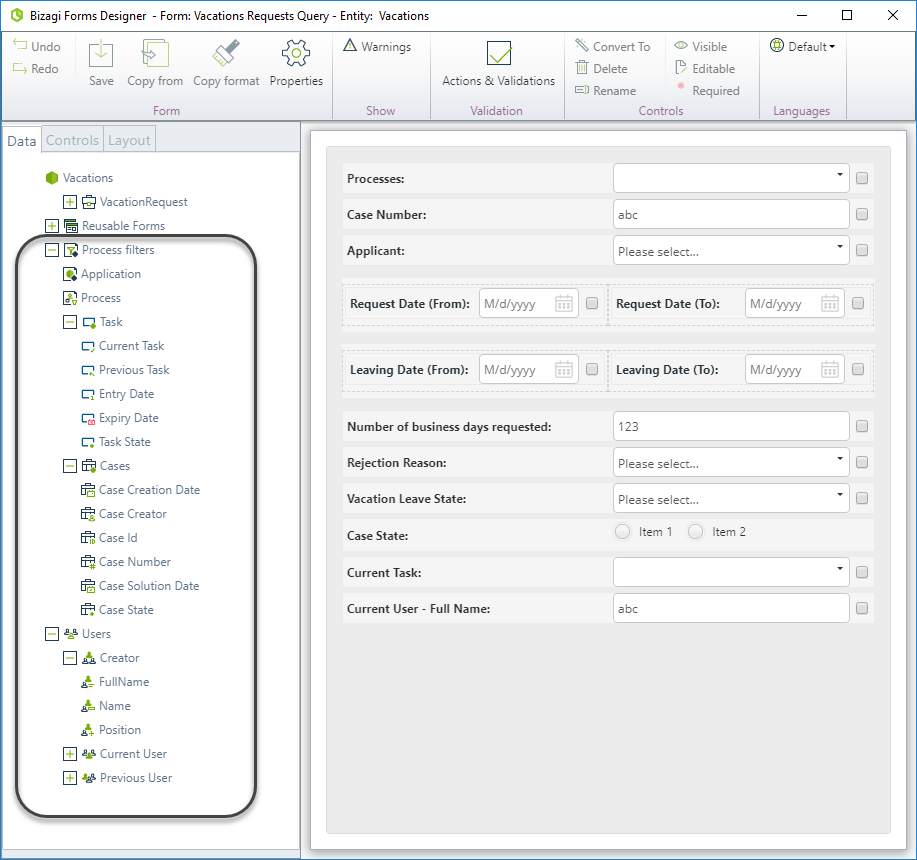
Crear Consultas de Proceso
Las Consultas de Proceso pueden crearse desde la Vista de Experto.
Los Experto de Entidades o Proceso pueden acceder a la creación y edición de consultas. Recomendamos utilizar el Módulo de Procesos.
En el Módulo de Procesos vaya al proceso donde desee crear la consulta. Dé clic derecho sobre el nombre del proceso y seleccione la opción Mostrar consultas relacionadas.
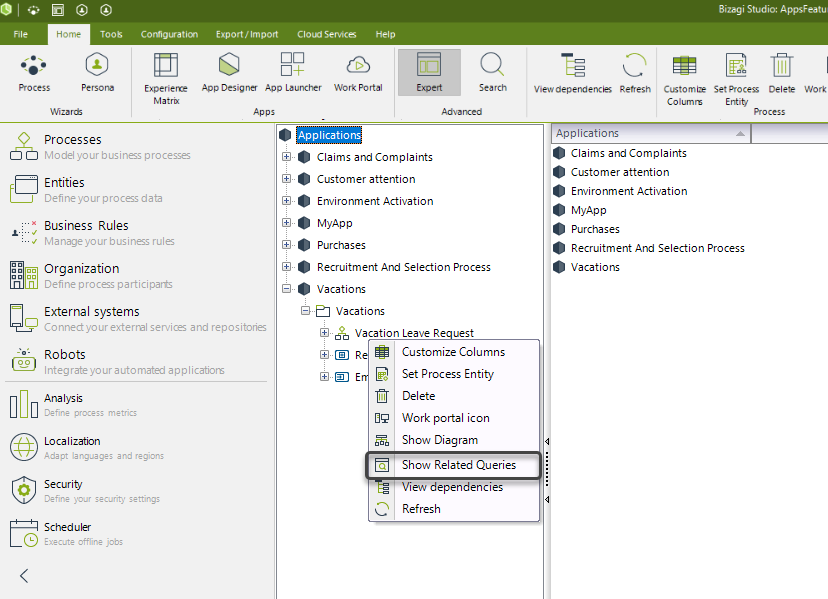
Se mostrará una nueva ventana donde podrá ver todas las Consultas que pertenecen a la Aplicación del Proceso.
Para crear una nueva consulta, haga clic en el botón Nuevo en la esquina superior derecha.
La Consulta se asociará automáticamente al proceso donde es creada.
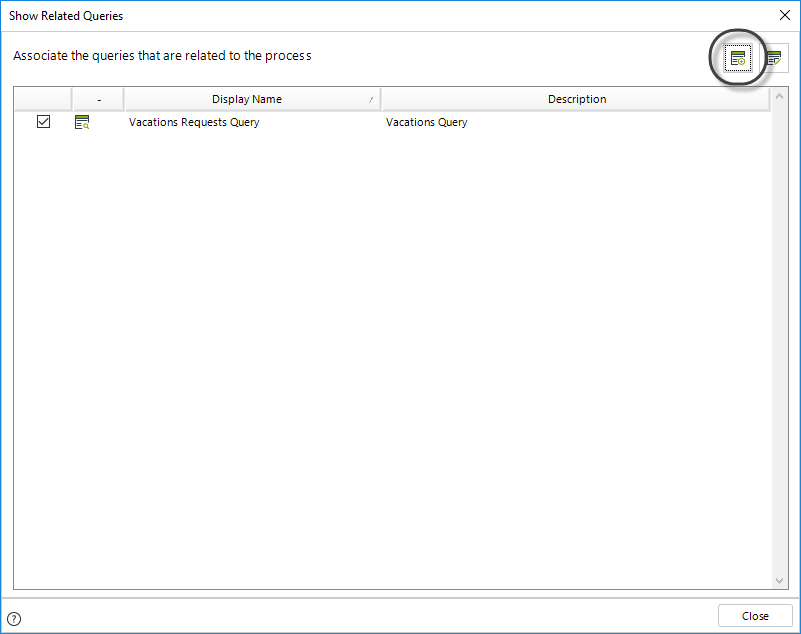
Se abrirá el Diseñador de Formas. En éste podrá incluir todos los controles requeridos, utilizando los layouts, grupos y pestañas necesarios.
|
Tenga en cuenta que no se puede usar un mismo campo o Xpath más de una vez en la forma |
Observe que, al crear una nueva Forma, la entidad de contexto es la entidad de aplicación.
Haga clic acá para aprender más acerca de controles especiales: Filtros de proceso y Usuarios
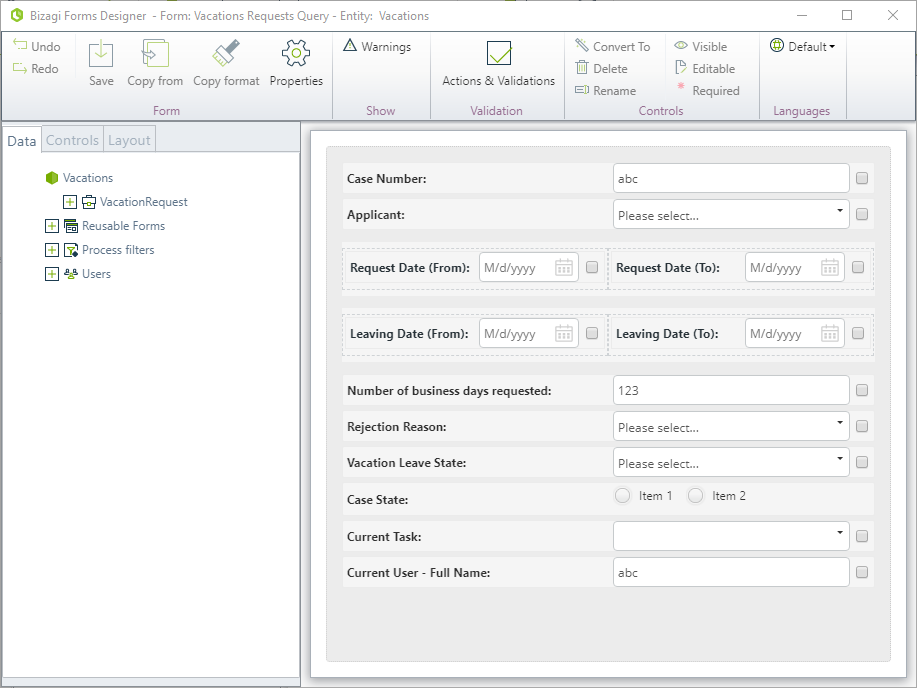
Vaya a las propiedades de la Forma de Consulta y asígnele un nombre. Este se muestra a los usuarios finales en el Portal de Trabajo.
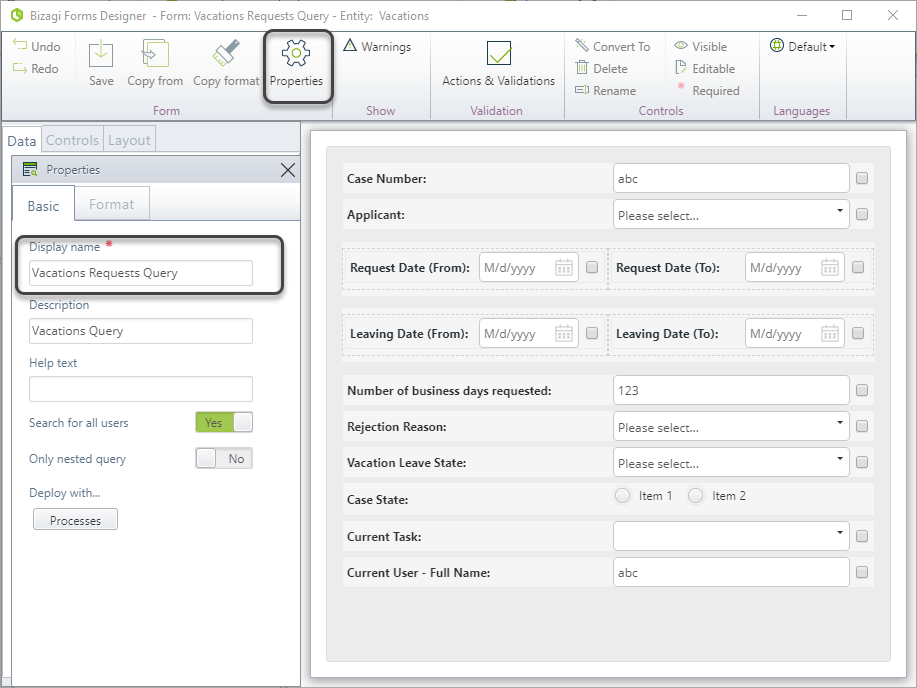
En la pestaña Propiedades, puede definir si Bizagi debe mostrar los resultados de búsqueda para todos los Casos existentes que cumplan con los criterios especificados o solo para aquellos Casos en los que el usuario que ha iniciado sesión tenga actividades pendientes. Este comportamiento se controla mediante la propiedad Buscar para todos los usuarios.
oBuscar todos los usuarios (habilitado): Los resultados de búsqueda de la Consulta de Procesos mostrarán todos los casos que cumplan con los criterios, independientemente del usuario al que estén asignados. Los resultados incluirán todos los tipos de Tareas y Eventos asociados con todos los usuarios y el sistema, como Tareas, Eventos de Temporizador, mensajes y otros Eventos ejecutables por el sistema. Sin embargo, si el Proceso tiene la Seguridad de Casos Privada habilitada, solo los usuarios que hayan interactuado con las Tareas de ese Proceso podrán ver el Caso en los resultados de búsqueda, incluso con la opción Buscar todos los usuarios habilitada. Además, si un usuario no tiene interacción previa con ningún Caso, no verá ningún resultado, incluso si la opción Buscar todos los usuarios está habilitada, ya que el usuario debe tener alguna forma de asociación con los Casos para que estos aparezcan en los resultados de búsqueda.
oBuscar todos los usuarios (deshabilitado): Los resultados de búsqueda de la Consulta de Procesos mostrarán solo los Casos que cumplan con los criterios y estén asignados al usuario que ha iniciado sesión. Los resultados incluirán solo aquellos elementos que el usuario puede realizar, como Tareas Manuales o Eventos No Intermedios, excluyendo otros tipos de Eventos.
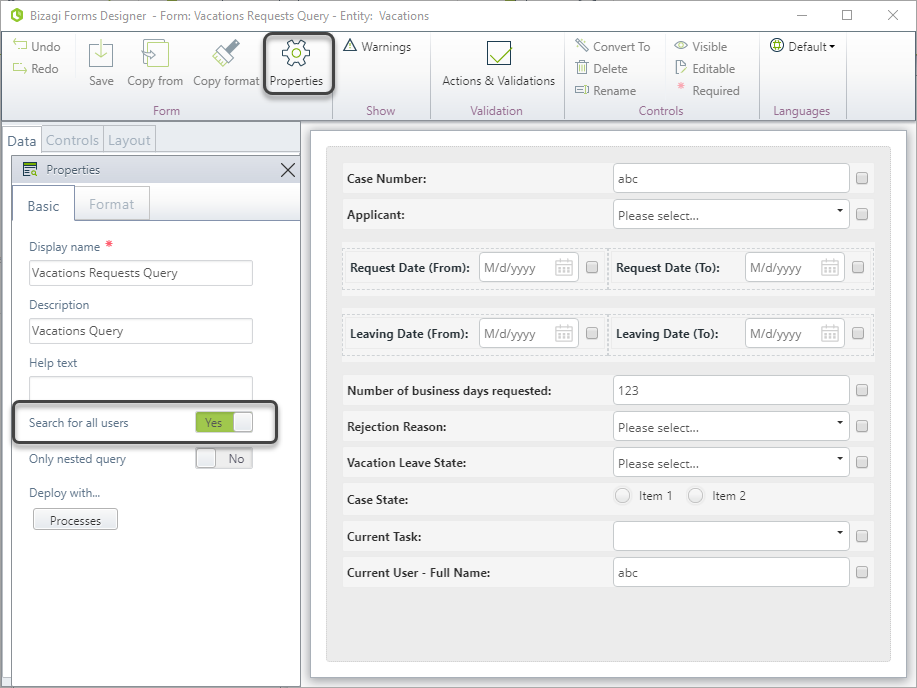
Recomendamos utilizar el control Proceso como filtro para definir cada Consulta para un proceso específico.
Para hacerlo, incluya el control Proceso. En la pestaña Avanzado seleccione el valor por defecto. De esta manera, usted está definiendo un filtro para buscar por ese proceso seleccionado.
Defina el control como no editable para evitar que los usuarios cambien el filtro.
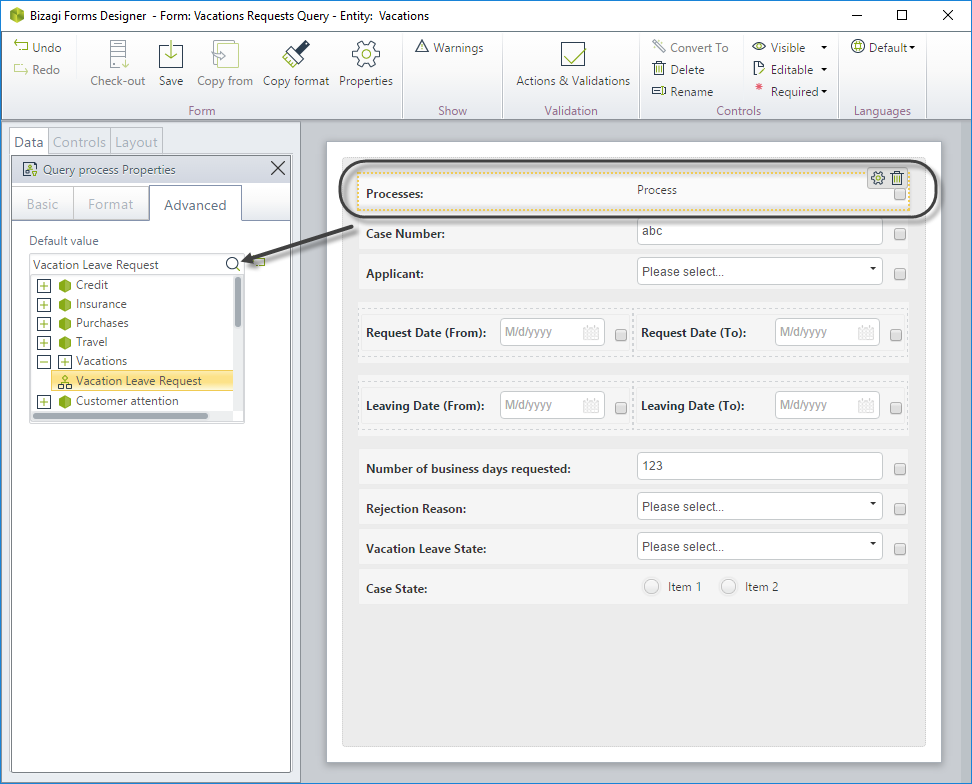
Cuando finalice, guarde y cierre la Forma.
Crear Consultas de Proceso (Segunda opción)
Las Consultas de Proceso pueden crearse desde la Vista de Experto, en el Módulo de Entidades.
En el Módulo de Entidades, vaya a la entidad de Aplicación a la que pertenecen sus procesos.
Vaya a la opción Consultas. Allí verá todas las consultas que han sido creadas para todos los procesos de la Aplicación.
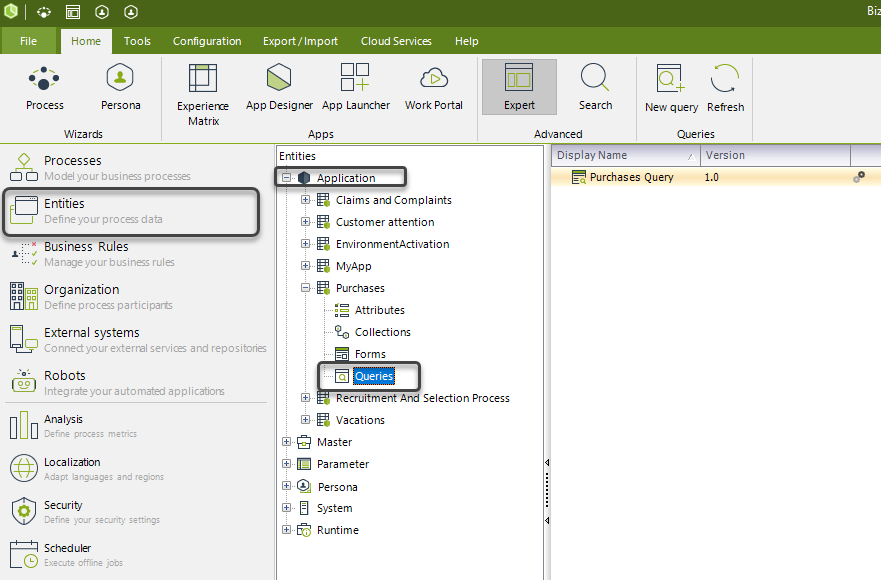
Para crear una nueva Consulta, dé clic derecho sobre la opción Consultas y seleccione Nueva Consulta. Se abrirá la Forma de Consulta. Siga los mismos pasos descritos anteriormente.
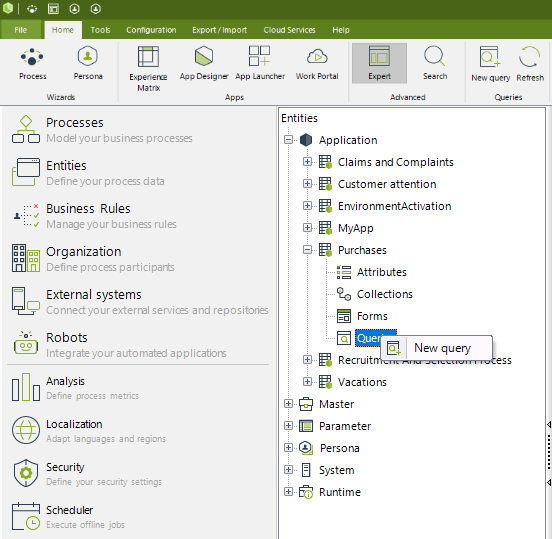
Consultas de proceso: tips e información
•Por defecto todas las Consultas son mostradas en el Portal de Trabajo. Si es necesario esconder alguna Consulta, lo puede realizar a través de los permisos de Autorización seleccionando un rol que no le pertenezca a ningún usuario. Para más información referirse a Seguridad de Consultas.
•Los Controles incluidos en Formas de consulta sirven como criterios de búsqueda. Cuando los usuarios finales seleccionen un valor para un control, Bizagi buscará los casos cuyo atributo relacionado a ese control contenga ese valor.
•Los Controles incluidos en consultas también pueden ser utilizados como criterios de resultado. Cada control en una consulta posee una casilla de verificación en frente. Si los usuarios finales la activan, el control se mostrará en los resultados de búsqueda como una columna.
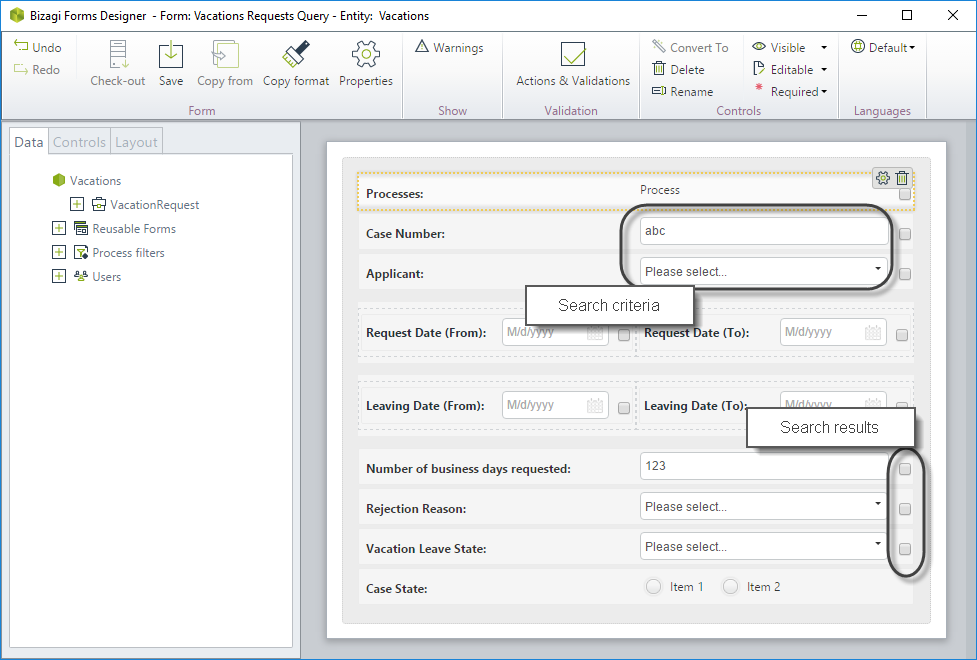
•Hay algunos controles no permitidos en las Formas de consulta. Por tanto, estos no se encuentran disponibles para selección al momento de incluir nuevos controles en la Forma. Los siguientes son los controles SOPORTADOS: Combo cascada, Combo, Fecha, Label, Lista, Moneda, Número, Radio, Sugerencia, Tabla, Cuadro de texto, Si/No.
•Las consultas pueden incluir criterios de búsqueda desde tablas (Colecciones). En las consultas NO aparecerán tablas, pero es posible seleccionar los atributos de la colección como atributos normales. Los controles de colección sirven como criterio de búsqueda exclusivamente, es decir, la información de las colecciones no puede ser incluida como resultado de la búsqueda. Note en la imagen siguiente que los controles de colección no tienen la caja para seleccionar como resultado.
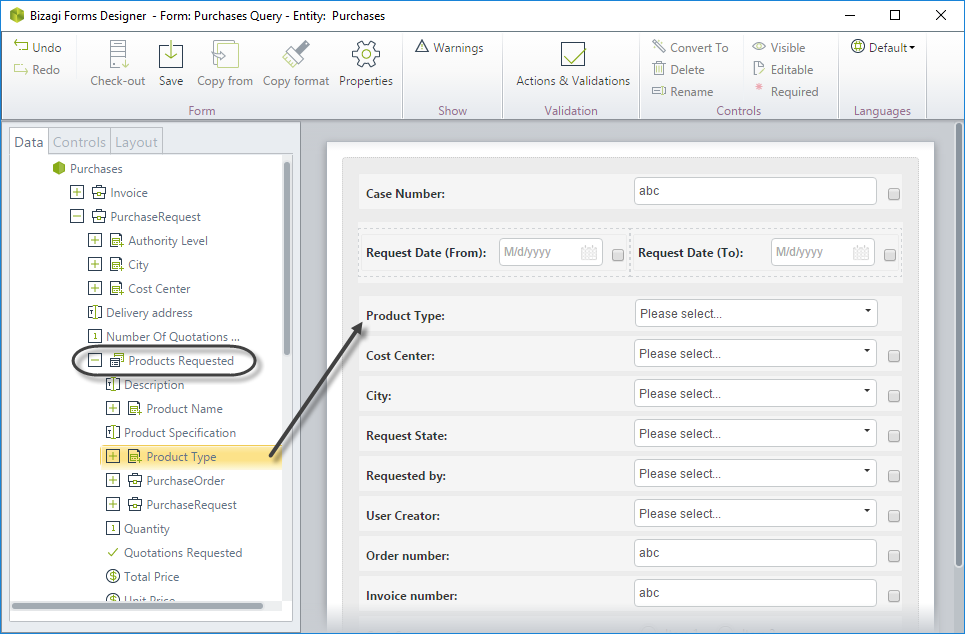
•Es posible usar formas anidadas (o reutilizables) en Consultas, si la forma que se anida es también una forma de Consulta. Es decir, para poder incluir una Consulta como anidada es necesario crearla también con Consulta.
Como todas las Consultas se muestran en el Portal por defecto, las Consultas que se deseen usar como anidadas exclusivamente pueden esconderse habilitando la propiedad Solo consulta anidada.
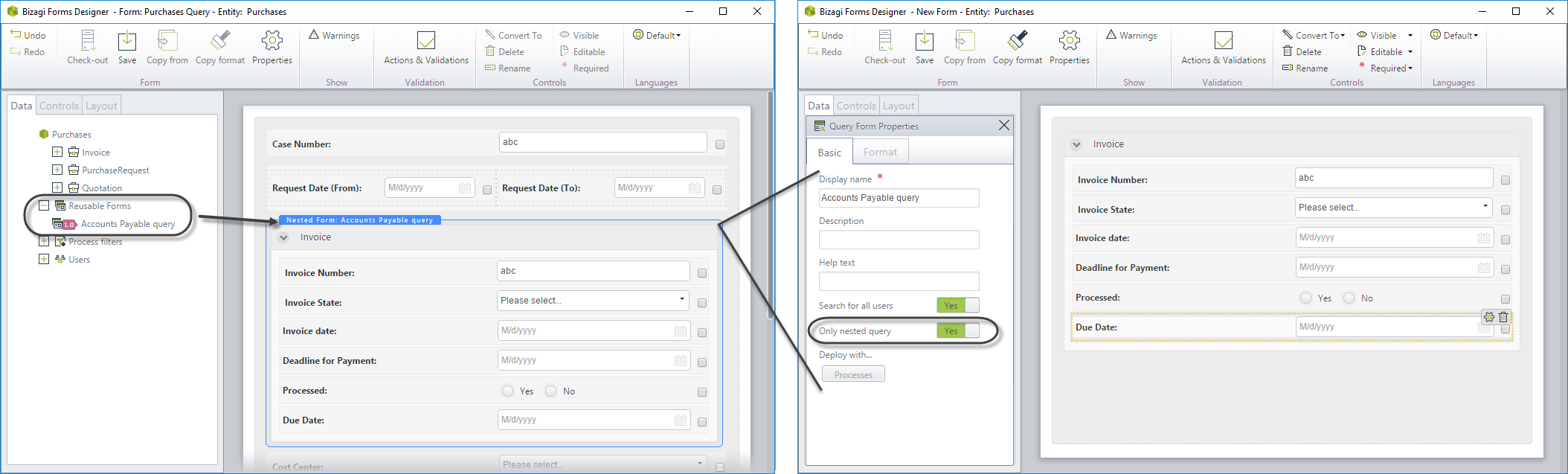
•Recomendamos utilizar el Control de Proceso como filtro para definir cada consulta específica en un proceso.
Para hacerlo, incluya el Control de proceso. En la pestaña Avanzado, seleccione el valor por defecto. De esta manera usted está definiendo un filtro para buscar por ese proceso seleccionado.
Defina el control como no editable para evitar que los usuarios cambien el filtro.
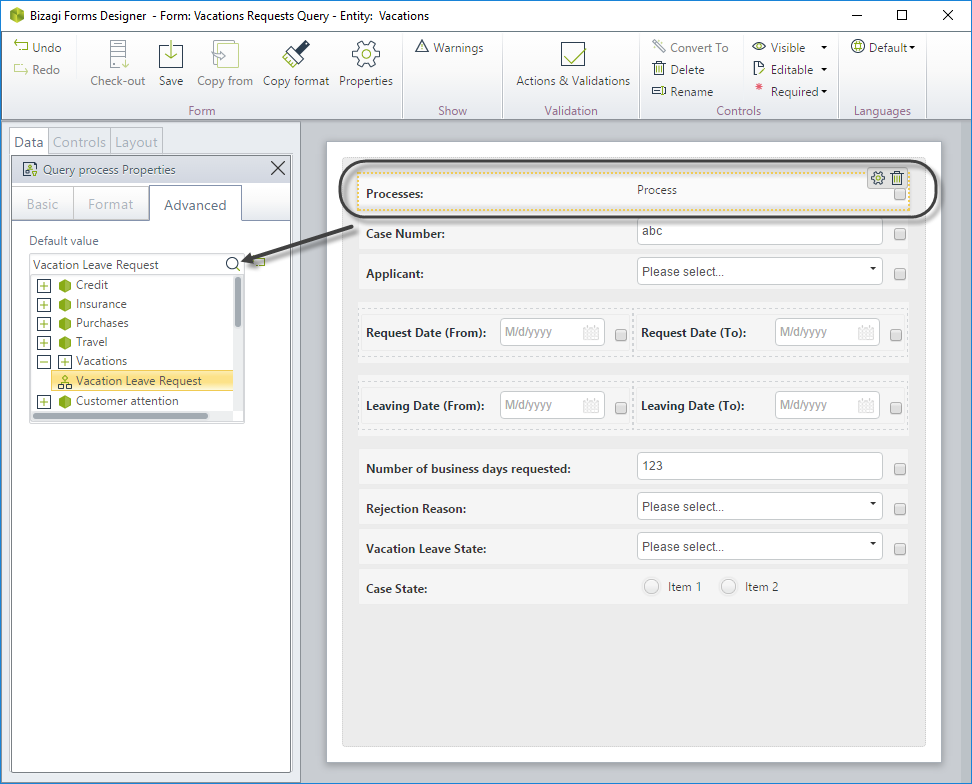
•Controles de Texto: pueden buscar por coincidencias aproximadas o exactas:
oExacta: El texto debe ser escrito exactamente como se encuentra almacenado en Bizagi.
oAproximada: Los usuarios pueden ingresar una parte del texto y Bizagi mostrará todos los casos que lo contengan.
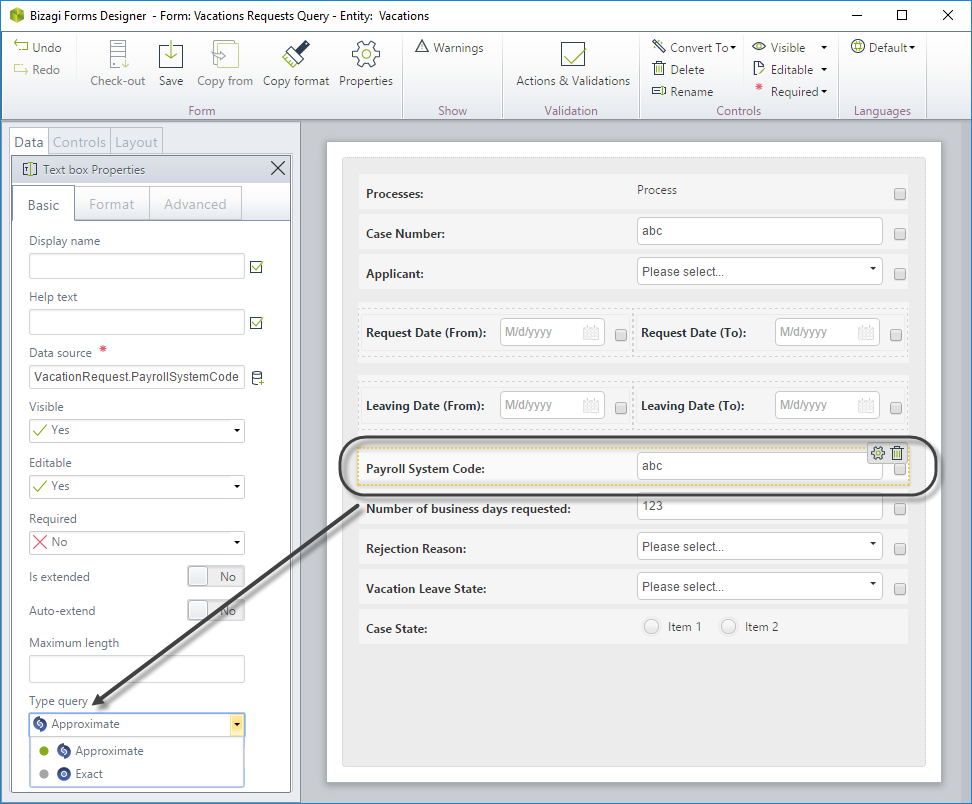
•Controles numéricos y de fecha: pueden tener límites inferiores y superiores para búsqueda por rangos.
Defina si el control es el límite inferior (Desde) o superior (Hasta). En este caso, el mismo campo se incluye dos veces en la misma forma y el nombre de mostrar se cambia para indicar el inicio y fin del rango, respectivamente.
Tenga en cuenta que, al configurar controles de fecha con hora habilitada, la consulta podrá obtener resultados correctamente si el atributo se utilizó como fecha-hora en la forma original donde los usuarios finales ingresan la información.
Las horas específicas no están disponibles para obtener resultados para las fechas que no ingresan los usuarios finales ni las predeterminadas (fecha de creación del caso, fecha de solución esperada).

•Los registros en entidades se pueden deshabilitar, por ejemplo, en entidades paramétricas. Si usa los siguientes controles, mostrarán TODOS los registros deshabilitados de una entidad:
oLista
oRadio
oMultiselect (con y sin filtros)
oCombo
•Cuando usted cambia el nombre de una consulta, éste no será actualizado automáticamente. Para actualizar el cambio, haga clic en el botón Refrescar que se encuentra en la cinta de opciones.
•Cuando un proceso es clonado, el nuevo proceso se relacionará a la MISMA consulta, no a una nueva. Esto significa que las consultas se heredan, no se duplican.
Editar una Consulta de Proceso
Acceda al módulo de Entidades o de Procesos. Seleccione la consulta que desee editar.
En el módulo de Entidades dé doble clic sobre la Consulta para abrirla y editarla.
En el módulo de Procesos seleccione la Consulta y haga clic en el botón Editar en la esquina superior derecha.
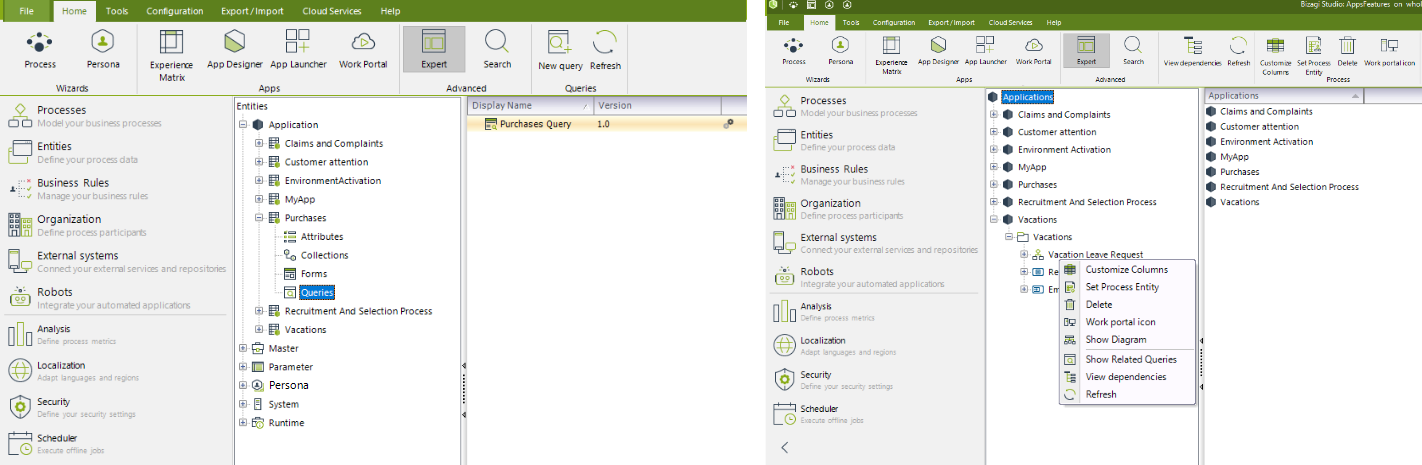
Eliminar una Consulta de Proceso
Vaya al módulo de Entidades y seleccione la Entidad de Aplicación donde se creó la Consulta. Haga clic en la opción Consultas.
Se mostrará la lista de Formas de Consulta en el área de trabajo correspondiente. Dé clic derecho en la consulta a eliminar y seleccione la opción Eliminar.
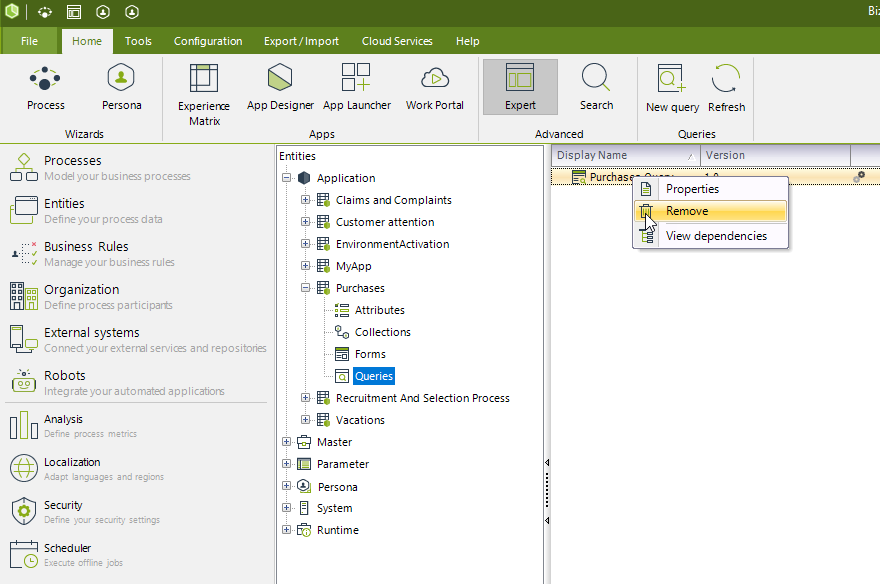
Seleccione la opción Si en la ventana de confirmación que se muestra. Puede ejecutar un análisis de dependencias si lo desea. Si la Forma no posee dependencias, puede ser eliminada.
Consultas de Proceso para deployment
Cuando crea la Consulta a través del módulo de Proceso ésta se asocia automáticamente al mismo y se asegura que será tenida en cuenta en el próximo deployment como parte del proceso.
En la primera ventana, las consultas seleccionadas son las asociadas al proceso. Esta casilla es solo para propósitos de deployment y no afectará sus resultados. Esta selección garantizará que la Consulta es llevada a ambiente de Producción cuando se realice un deployment.
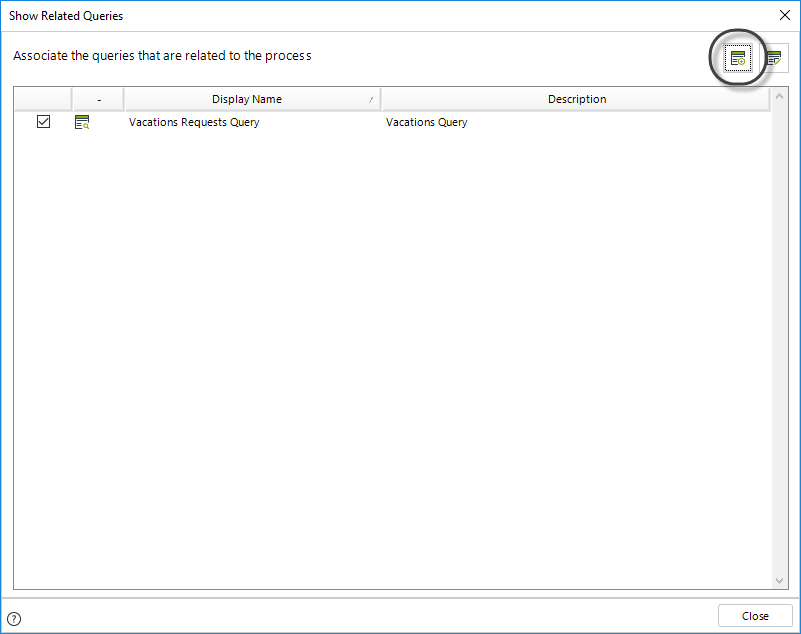
Usted puede asociar la Consulta a más de un proceso (o Subproceso) dentro de la misma Aplicación, utilizando la propiedad Desplegar con. Esto es útil cuando se utiliza una Consulta para más de un proceso.
.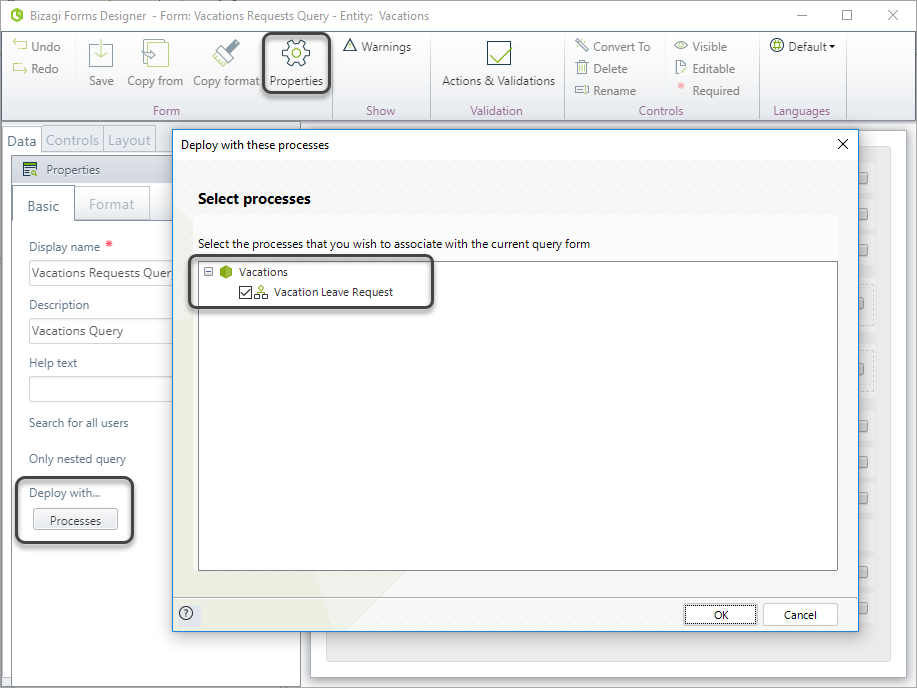
|
Sólo los usuarios que tienen permisos establecidos desde la seguridad de Bizagi Studio o el Management Console podrán acceder y visualizar las consultas. |
Last Updated 3/20/2025 3:17:58 PM